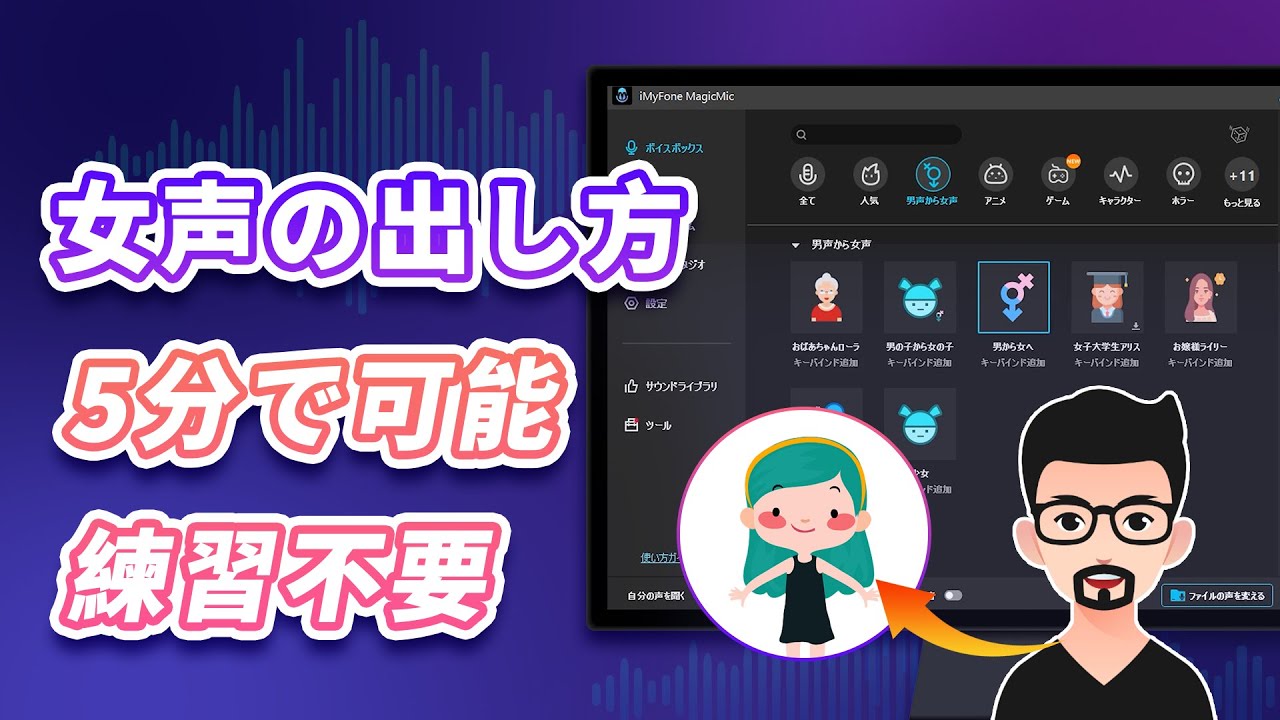「神ボイスチェンジャーの使い方は?難しいか?」
神ボイスチェンジャーに気になる方から、このような疑問はよく寄せられます。
神ボイスチェンジャーとは、正式名称を「AV Voice Changer Software Diamond」といい、略称は「VCS」で非常に高性能なボイスチェンジャーソフトです。地声のピッチを高くして調整しただけのボイスチェンジャーが多い中、こちらは自由に音声を変えられるため、VTuverを中心に高い人気があります。
一方で、完全版の価格は高い上にPCの処理が重いといった声もあり、本当にベストなボイスチェンジャーなのか、疑問が残りますよね。そこでこの記事では、神ボイスチェンジャーの使い方や値段・評価について、詳しく解説します。
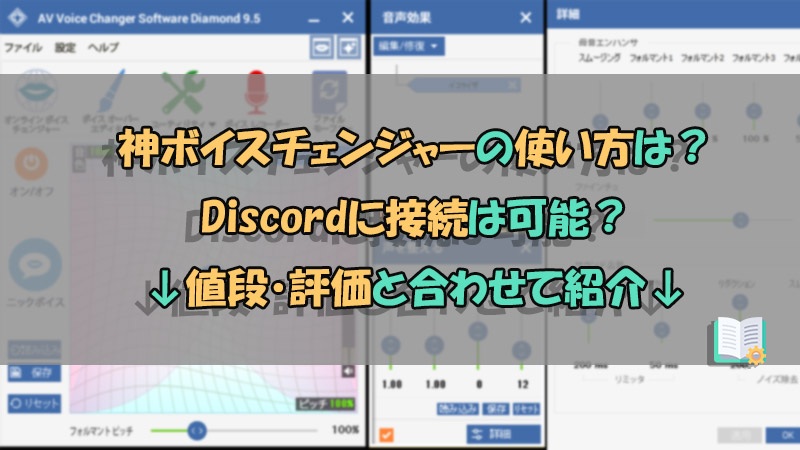
軽量・無料のリアルタイムボイスチェンジャー
高品質・低遅延の音声変換サービスを提供し、500+音声フィルターを搭載
Part 1. 神ボイスチェンジャーの基本設定と使い方
最初に、デバイスの指定や声を変えることなど、神ボイスチェンジャーの基本的な設定と使い方について、紹介していきます。
1入力&出力デバイスを指定
神ボイスチェンジャーで声を変える時、声を正常に拾うために、出力デバイスとしてヘッドホンを、入力デバイスとしてマイクを、それぞれ指定する必要があります。
また、VCSボイスチェンジャーはWindowsパソコンの既定デバイスを使用しますので、ソフト内ではなく、PCの音声設定でお使いのヘッドホンやマイクを既定デバイスと指定しなければなりません。
▼ Windowsで既定デバイスを指定する方法
ステップ 1.パソコンの右下隅のスピーカーアイコンを右クリックして、「サウンド」を選択します。
ステップ 2.「再生」タブで、お使いのヘッドホンを選定して、「既定値に設定」をクリックします。
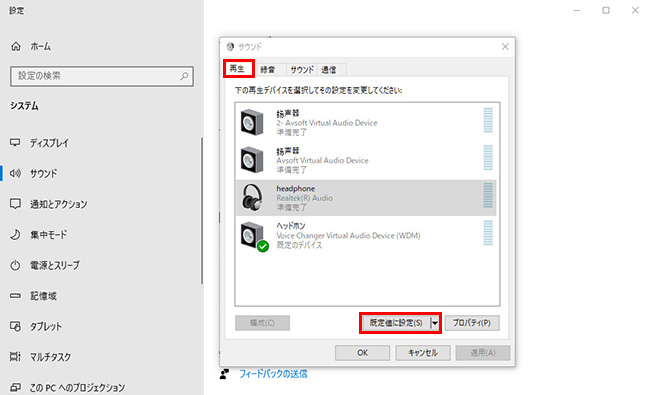
ステップ 3.「録音」タブで、お使いのマイクを選定して、「既定値に設定」をクリックします。
「OK」をクリックすると、入力・出力デバイスが指定されます。
2リアルタイムに男声や女声に変える
ご存知の通り、神ボイスチェンジャーを使用すれば、自分の声をリアルタイムで男声や女声に変換できます。ソフト内の「ニックボイス」というメニューで、プリセットされた60以上の音声エフェクトがあります。選定すれば簡単にボイスチェンジできます。
こちらでは、男性が女声に変更する例で、その手順を解説しましょう。
▼ 神ボイスチェンジャーで女声に変える手順
ステップ 1.ソフトを起動して、画面左側より「ニックボイス」>「男性の声入力用」をクリックします。
ステップ 2.様々な声質、性別別の音声エフェクトから、1つを選定します。
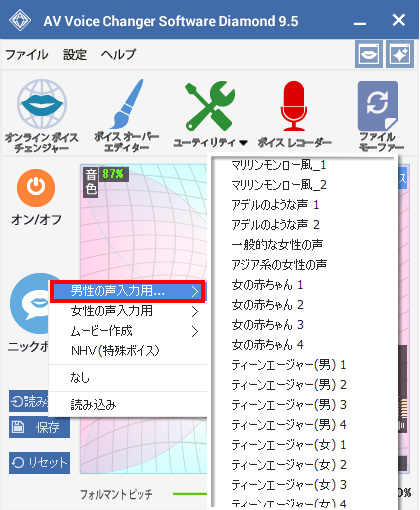
ステップ 3.マイクに向かって発声すると、リアルタイムで女声に変換されます。
これで、男声を女声にリアルタイム変換できます。うまくいかない場合は、「ニックボイス」上のオン/オフボタンを切り替えてみてください。
3変えた声を微調整する
細かく声を調整して、より自然な声を出したい場合は、神ボイスチェンジャーの操作パネルで声の特性をさらに設定できます。調整可能の項目は「音色」「ピッチ」「フォルマントピッチ」の3つです。
アプリ画面中央にあるレーダーのような画面にて、縦軸で「音色」を、横軸では「ピッチ」を、そしてレーダーの直下のつまみで「フォルマントピッチ」を、それぞれ調整できます。
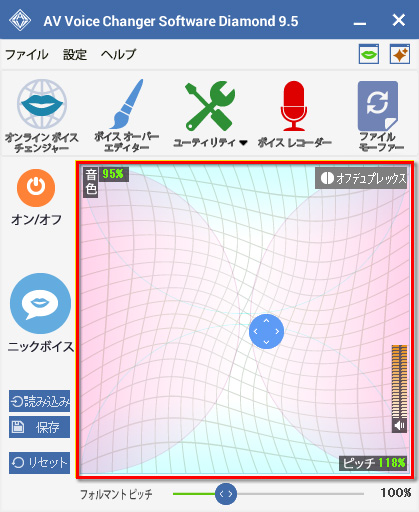
ピッチとは声の振動(周波数)を指します。値が高くすると声も高くなり、低くすると声も低くなります。
一方、音色は「フォルマント」とも呼ばれており、人によって異なる音色の違いを表すものです。値が高いほど、柔らかい声になります。
また、フォルマントピッチは音色をさらに細かく調整できる数値です。修正すれば元の声と似ている品質で声を変えます。
おすすめの設定数値
- 音色:55%~85%の間
- ピッチ:105%~140%の間
- フォルマントピッチ:180%〜250%の間
Part 2. ディスコードで神ボイスチェンジャーを使用する方法
神ボイスチェンジャーと人気の通信アプリDiscordと併用したい方も多いでしょう。そうすると、声を変えながら友達とボイスチャットすることができるので、とても面白いです。
続いては、ディスコードで神ボイスチェンジャーを繋げる方法も合わせて紹介します。
▼ Discordに神ボイスチェンジャーを設定する手順
ステップ 1.Discordを起動して、左下の「歯車アイコン(設定)」をクリックします。
ステップ 2.「音声・ビデオ」をクリックし、「入力デバイス」を「Avsoft Virtual Audio Device」に変更します。
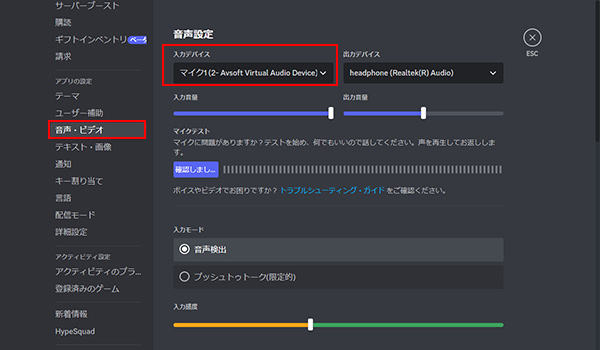
ステップ 3.神ボイスチェンジャーに戻って、先ほど紹介した男声や女声に変換する使い方に従えば、Discordでリアルタイムに声を変えることができます。
Part 3. 神ボイスチェンジャーの評価と値段
神ボイスチェンジャーのフル版の価格は「10,496円」と、性能に見合う強気の価格設定です。無料試用版と違い、フル版は男性と女性で共計20種類の音声エフェクトが使えます。また、ビッチなどの声の特性の調整は利用可能になって、使用期間にも制限ありません。
このソフトの口コミといえば、公式サイトで、「安全でウイルス感染はない」「声の達人になりたいユーザに役立つツール」という評価が多数で掲載されています。
また、実際に試した後、神ボイスチェンジャーについては、以下のようなメリットとデメリットが挙げられます。完全版を購入するかどうか迷っている方は、ぜひご参考にしてみてください。
神ボイスチェンジャーのメリット
- フィルターは年齢や感情別に複数のプリセットで用意されており、手軽に利用可能。
- プリセットのほか、オリジナルボイスをカスタマイズ作成できる。
- 声の変換に遅延もほとんどない。
- 細かく調整すれば、とても自然で声を変えることができる。
神ボイスチェンジャーのデメリット
- UIが少し古くさく、操作も若干しづらい。
- 特殊な変換をしているため、処理能力が高いパソコンで使わないと遅延が発生する。
- 無料試用版は、音声エフェクト6種類を14日間しか使えない。
- 完全版でも20種類の声だけ変換できるので、それほど多くない。
- 声を変える以外の機能はあまりなくて、費用対効果は低い。
- Windowsのみ対応して、Macユーザーは利用できない。
Part 4. 神ボイスチェンジャーの最高の代替ソフト-MagicMic
神ボイスチェンジャーは高性能なアプリですが、製品版の値段が高い上にPCも高速なものが必要となり、想定外の出費は避けられません。また、UIも親切設計ではないため、操作にも若干の不安が残ります。
そこで、ボイチェンを使用したい方に、ここでは神ボイスチェンジャーに代わる、よりクオリティの高いソフト「iMyFone MagicMic(マジックマイク)」をおすすめします。リアルタイムでボイスチェンジができ、録音と音声データの声を変換可能です。また、Discordなどの主流ゲームや配信ソフトで声も変えられます。毎日6つの音声フィルターを無料で利用できます。
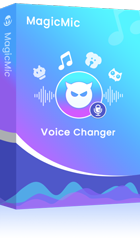
- 女声や男声、ロボット声など500+プリセット声に変更でき、音声フィルターは毎月追加
- 声を変える同時に800+効果音が再生でき、キーバインドで簡単に切り替える
- 声をリアルタイムで遅延なく変換されるだけでなく、録音して声を替えて保存できる
- WindowsとMacに対応している上、動作も軽い
この動画ガイドでMagicMicを使用して女声に変える機能を確認しましょう⇩
▼ MagicMicの基本的な使い方
(※ 操作システムとバージョンによって、画面は異なる場合もある)
ステップ 1.上のボタンをクリックし、ソフトをWindowsパソコンまたはMacにダウンロードして起動します。使用しているマイクとヘッドフォンを指定します。

ステップ 2.操作画面の左側にある「ボイスボックス」をクリックして、1つの音声エフェクトを選んでマイクに向かって話すと、リアルタイムで声が加工されます。画面右側のパラメーターを微調整できます。
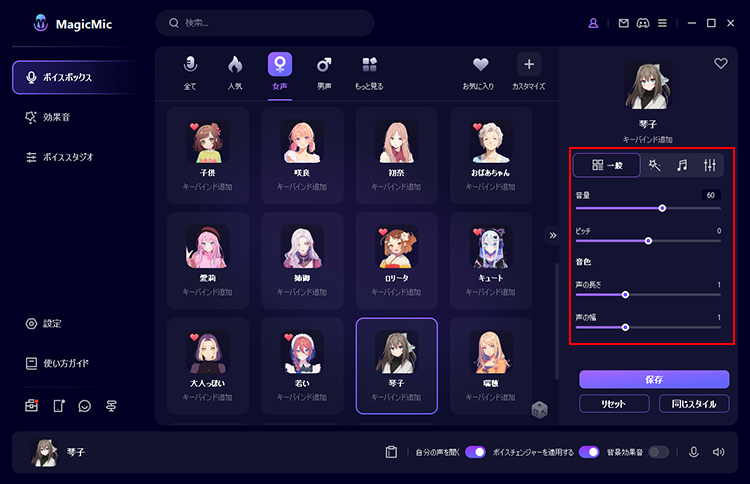
ステップ 3.「効果音」タブに移動して、任意の効果音をクリックするとすぐに再生できます。右側で再生操作が変更できます。
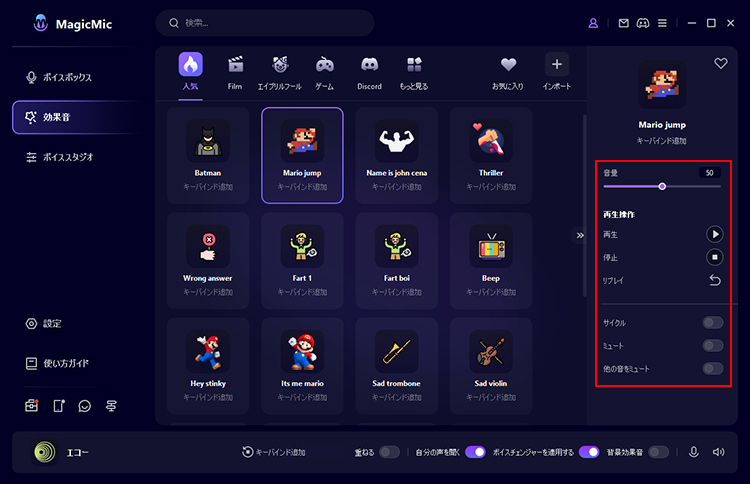
本当に簡単な手順で自分の声がさまざまな音声にリアルタイムで変換されます。また、別に仮想オーディオデバイスをインストールしなくても、MagicMicはDiscordやLINE、Apex、VALORANTなど様々なプラットフォームに使えます。常に最新版にアップデートされており、セキュリティ対策も万全なので、ぜひ使ってみましょう。
★ MagicMicレビュー
● 【クーポン付き】ボイスチェンジャーソフトMagicMicは本当に無料?機能・使い方・評価も紹介 - by 朝倉 祐樹 様
● MagicMicを実際に使ってみた感想!危険性や使い方なども解説 - by earbuds 様
Tips. 神ボイスチェンジャーを使えば相手にバレる?
ボイスチェンジャーを使う時、相手にバレるかよく心配していますね。正直言って、神ボイスチェンジャーを使っていても、基本的には相手にバレることはありません。非常に複雑な処理で声を変えているため、録音して元の声に戻すことは不可能です。
また、きちんと設定していれば地声が相手に聞こえることはありませんし、ボイスチェンジを無効化するソフトも存在しません。勘のいい人なら、話し方や内容から性別を特定できてしまうかもしれませんが、キャラクターをしっかりと設定した上でボイスチェンジャーを使えば、まずバレないでしょう。
ただし、不意に動作して間違えて元の音声を相手に送信することで、バレることも確実にあります。そのため、予め神ボイスチェンジャーの使い方を慣れるのは必要ですね。
最後に
今回は、神ボイスチェンジャーの使い方や値段・評価について解説しました。お役に立てれば嬉しいです。
神ボイスチェンジャーは高性能で自由に音声を変えられるため、高い人気を誇ります。一方で、完全版の値段は高いし、使用ハードルが高い点については不安です。
VCSボイスチェンジャーよりさらに高性能でサポートが充実しているボイスチェンジャーを使用したい方に、代替ソフト「iMyFone MagicMic(マジックマイク)」を試すのは非常におすすめです。無料で使える音声エフェクトもありますので、ぜひここで入手して気軽に体験してみましょう!